|
LOVE VALENTINE

Ringrazio Titoune per avermi invitato a tradurre i suoi tutorial.

qui puoi trovare qualche risposta ai tuoi dubbi.
Se l'argomento che ti interessa non è presente, ti prego di segnalarmelo.
Per tradurre questo tutorial ho usato PSP X.
Questo tutorial è una creazione di ©Titoune e non può essere copiato su altri siti nè essere offerto per il download.
Lo stesso vale per la mia traduzione.
Il materiale viene da vari gruppi di condivisione. Il copyright appartiene ai rispettivi autori.
Grazie ai creatori dei tubes che mettono a disposizione il loro lavoro in vari gruppi di condivisione.
Occorrente:
Materiale qui
Rispetta il lavoro degli autori, non cambiare il nome del file e non cancellare il watermark.
Filtri:
in caso di dubbi, ricorda di consultare la mia sezione filtri qui
Mura's Meister - Copies qui
Mehdi - Kaleidoscope qui
FM Tile Tools - Blend Emboss qui
Alien Skin Xenofex 2.0 - Constellation qui
Ti servirà anche Animation Shop qui

Apri tutto il materiale in PSP, tranne la gif "L24_305_B5B15D-vi" che ti servirà in Animation Shop.
1. Apri una nuova immagine trasparente 750 x 650 pixels.
Imposta il colore di primo piano con #840000.
Riempi  l'immagine trasparente con il colore di primo piano. l'immagine trasparente con il colore di primo piano.
2. Livelli>Nuovo livello raster.
Selezione>Seleziona tutto.
3. Apri l'immagine fond_coeurs e vai a Modifica>Copia.
Torna al tuo lavoro e vai a Modifica>Incolla nella selezione.
Selezione>Deseleziona.
Cambia la modalità di miscelatura di questo livello in Luce diffusa.
Rinomina questo livello "sfondo cuori".
4. Apri il tube DI_hartje2 e vai a Modifica>Copia.
Torna al tuo lavoro e vai a Modifica>Incolla come nuovo livello.
5. Effetti>Plugins>Mura's' Meister - Copies.
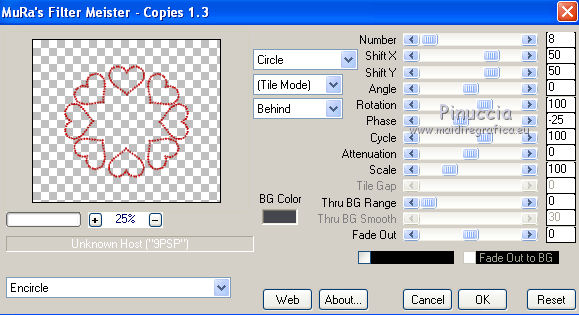
6. Effetti>Plugins>Medhi - Kaléidoscope 2.1.
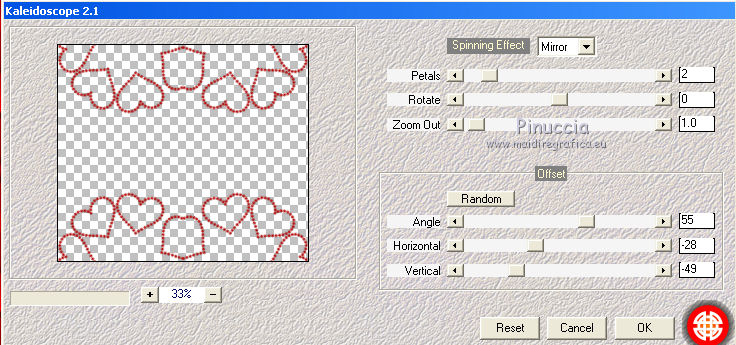
7. Immagine>Ruota per gradi - 90 gradi a sinistra.

8. Attiva lo strumento Selezione  , rettangolo, , rettangolo,
e seleziona il motivo a destra.
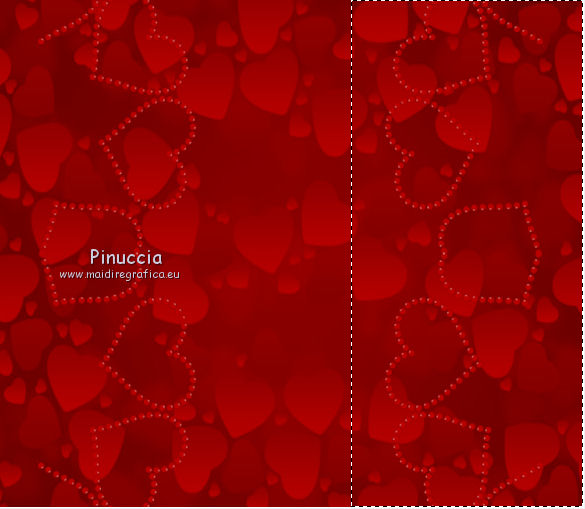
9. Premi sulla tastiera il tasto CANC.
Selezione>Deseleziona.
10. Effetti>Effetti di immagine>Scostamento.
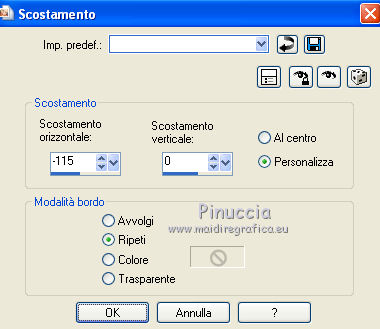
11. Livelli>Duplica.
Immagine>Rifletti.
Livelli>Unisci>Unisci giù.
Livelli>Duplica.
12. Attiva il livello originale.
13. Effetti>Effetti 3D>Sfalsa ombra, con il colore #420203.

Ripeti l'Effetto Sfalsa ombra, cambiando verticale e orizzontale a -5.
14. Attiva nuovamente il livello della copia.
Rinomina questo livello "Animazione 1".
15. Livelli>Nuovo livello raster.
Livelli>Disponi>Sposta giù - 2 volte.
16. Attiva lo strumento Selezione  , ,
clicca sull'icona Selezione personalizzata 
e imposta i seguenti settaggi.

17. Apri l'immagine Saint_Valentines_Day_Gold_Heart_Day_Valentine_013148 e vai a Modifica>Copia.
Torna al tuo lavoro e vai a Modifica>Incolla nella selezione.
Rinomina questo livello "animazione 2".
Selezione>Inverti.
18. Attiva il livello Raster 1.
Effetti>Plugins>FM Tile Tools - Blend Emboss, con i settaggi standard.

Selezione>Deseleziona.
19. Attiva il livello inferiore.
Selezione>Seleziona tutto.
Immagine>Ritaglia la selezione.
20. Livelli>Nuovo livello raster.
Livelli>Disponi>Porta in alto.
21. Riempi  con un colore contrastante. con un colore contrastante.
Per l'esempio #d80000.
Selezione>Seleziona tutto.
Selezione>Modifica>Contrai - 2 pixels.
Premi sulla tastiera il tasto CANC.
Selezione>Deseleziona.
22. Attiva il livello "sfondo cuori".
Modifica>Copia.
Attiva il livello inferiore.
Livelli>Nuovo livello raster.
Livelli>Disponi>Porta sotto.
23. Immagine>Dimensione tela - 800 x 700 pixels.
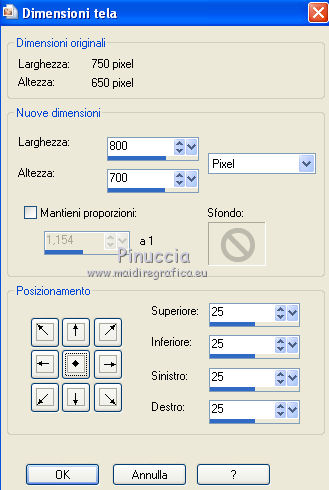
Selezione>Seleziona tutto.
Modifica>Incolla nella selezione.
24. Regola>Sfocatura>Sfocatura radiale.

Regola>Messa a fuoco>Metti a fuoco.
25. Livelli>Nuovo livello raster.
Livelli>Disponi>Porta in alto.
Riempi  con il colore contrastante #d80000. con il colore contrastante #d80000.
26. Selezione>Modifica>Contrai - 2 pixels.
Premi sulla tastiera il tasto CANC.
Selezione>Deseleziona.
27. Apri il tube TubeNP-Charme5 (o quello che hai scelto) e vai a Modifica>Copia.
Torna al tuo lavoro e vai a Modifica>Incolla come nuovo livello.
Immagine>Ridimensiona, al 75%, tutti i livelli non selezionato.
Regola>Messa a fuoco>Metti a fuoco.
Sposta  il tube in basso a sinistra. il tube in basso a sinistra.
28. Livelli>Duplica.
Cambia la modalità di miscelatura di questo livello in Luce diffusa.
29. Attiva il livello originale.
Effetti>Plugins>Xero - Improver.

30. Effetti>Effetti 3D>Sfalsa ombra, con il colore #420203.

Ripeti l'Effetto Sfalsa ombra, cambiando verticale e orizzontale con -3.
31. Apri il tube "texte" e vai a Modifica>Copia.
Torna al tuo lavoro e vai a Modifica>Incolla come nuovo livello.
Sposta  il testo in alto, come nel mio esempio. il testo in alto, come nel mio esempio.
Aggiungi il tuo nome e/o il tuo watermark su un nuovo livello.
Animazione.
32. Attiva il livello "Animazione 1".
Effetti>Plugins>Alien skin Xenofex 2 - Constellation.
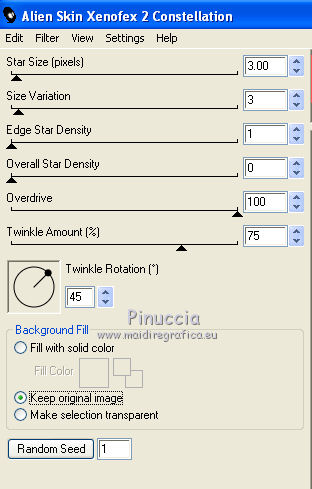
33. Attiva il livello "animazione 2".
Ripeti l'Effetto Constellation con gli stessi settaggi.
Modifica>Copia Unione.
Apri Animation Shop e vai a Modifica>Incolla>Incolla come nuova animazione.
34. Torna in PSP.
Modifica>Annulla azione Constellation.
Modifica>Annulla azione Selezione livello.
Modifica>Annulla azione Constellation.
35. E sei nuovamente sul livello "animazione 1".
Ripeti l'Effetto Constellation, cliccando un volta su Random Seed.
Attiva il livello "animazione 2".
Ripeti l'Effetto Constellation, con gli stessi settaggi.
Modifica>Copia Unione.
Torna in Animation Shop: Modifica>Incolla>Incolla dopo il fotogramma corrente.
36. Di nuovo in PSP.
Modifica>Annulla azione Constellation.
Modifica>Annulla azione Selezione livello.
Modifica>Annulla azione Constellation.
37. E sei nuovamente sul livello "animazione 1".
Ripeti l'Effetto Constellation, cliccando un volta su Random Seed.
Attiva il livello "animazione 2".
Ripeti l'Effetto Constellation, con gli stessi settaggi.
Modifica>Copia Unione.
In Animation Shop: Modifica>Incolla>Incolla dopo il fotogramma corrente.
Adesso la tua animazione ha 3 fotogrammi.
Modifica>Seleziona tutto.
Modifica>Copia.
Clicca sul terzo fotogramma (soltanto questo deve essere selezionato).
Modifica>Incolla dopo il fotogramma corrente.
Clicca sul sesto fotogramma e vai a Modifica>Incolla>Incolla dopo il fotogramma corrente.
Adesso hai una animazione composta da 9 fotogrammi.
Selezione>Seleziona tutto.
Apri la gif L24_305_B5B15D-vi, anche questa composta da 9 fotogrammi.
Modifica>Seleziona tutto.
Animazione>Inverti fotogrammi.
Animazione>Ridimensiona, al 115%.
Modifica>Copia.
Attiva il tuo lavoro e vai a Modifica>Incolla>Incolla nel fotogramma selezionato.
Posiziona la gif in alto a destra.
Ripeti per posizionare la gif in basso a destra.
Animazione>Proprietà fotogramma e imposta la velocità a 15.

Controlla il risultato cliccando su Visualizza  e salva in formato gif. e salva in formato gif.

Se hai problemi o dubbi, o trovi un link non funzionante,
o anche soltanto per un saluto, scrivimi.
28 Gennaio 2011
|




 l'immagine trasparente con il colore di primo piano.
l'immagine trasparente con il colore di primo piano.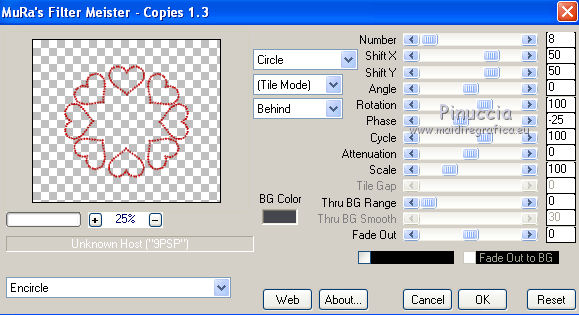
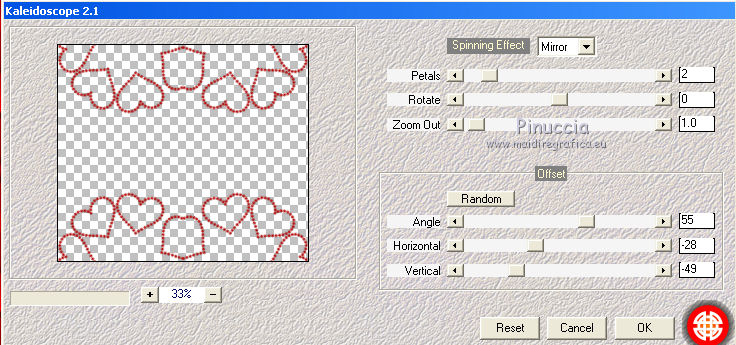

 , rettangolo,
, rettangolo,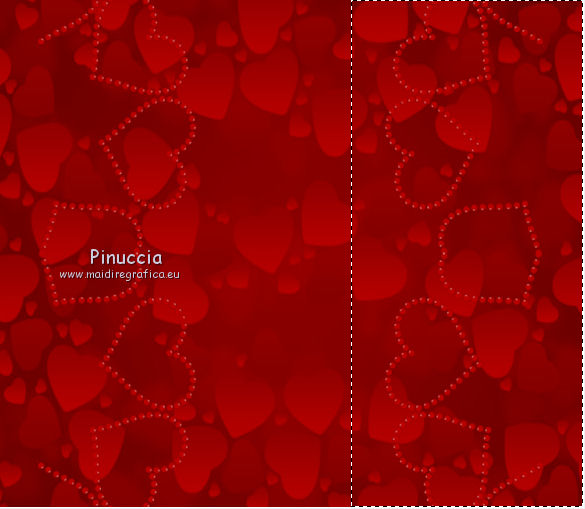
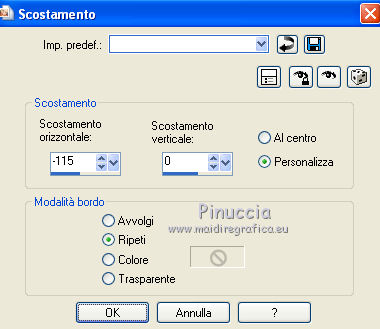




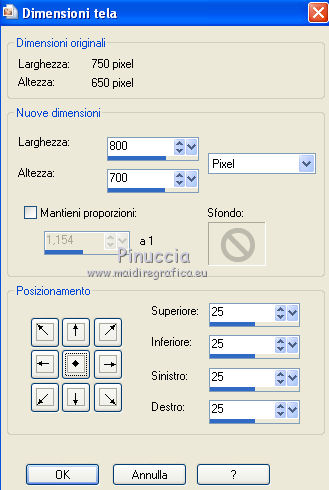

 il tube in basso a sinistra.
il tube in basso a sinistra.

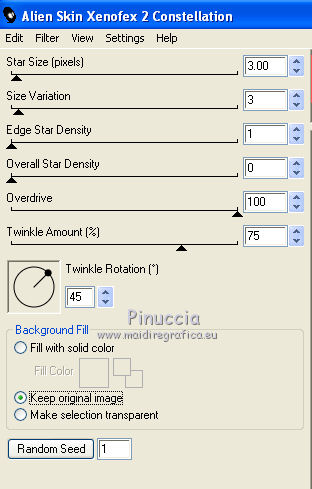

 e salva in formato gif.
e salva in formato gif.

